משגר ROM של ארכיון האינטרנט: כיצד לחקות משחקי רטרו בקודי
האם רצית פעם לשחק משחקי ארקייד קלאסייםמהספה שלך? אם אתה משתמש בקודי, על ידי התקנת תוספות ותוכנה מסוימת אתה יכול לשחק מאות משחקים בחינם באמצעות אמולטורים. אמולטור הוא חתיכת תוכנה שאתה מתקין למחשב אחד שמחקה עותק של מערכת הפעלה אחרת, כך שתוכל לשחק במשחקים או להריץ תוכנה אחרת. אז אתה יכול לקבל מחשב Windows ולהתקין אמולטור כדי לשחק במשחקי ארקייד כמו Pacman. או אם אתה מתגעגע למשחקי קונסולה ישנים כמו אלה שיש באמיגה, אתה יכול להשתמש באמולטור כדי לשחק את המשחקים האלה במחשב האישי שלך.

אולי כבר ידעת על האינטרנטהפרויקט של ארכיב לשימור משחקים ישנים על ידי הפיכתם לזמינים עבור אמולטורים. ארכיון האינטרנט טוען שמשחקים אלה חשובים לא רק מכיוון שהם מהנים, אלא גם כאובייקטים היסטוריים ותרבותיים שצריכים להיות זמינים לפרשנויות, דיונים ושיתוף זיכרונות. לכן הם הקימו קטלוג מסיבי של משחקי רטרו שניתן לשחק על מגוון אמולטורים שונים. ואנחנו נראה לך תוסף לקודי שמתממשק עם אמולטורים אלה כדי שתוכל לשחק גם משחקים מהארכיון.
לאחר שתקבע הכל, תוכללשחק משחקי רטרו היישר ממערכת הקודי שלך. זה מושלם להתרגעות על הספה ולהפיחת קיטור עם סיבוב טוב של בובל בובל, או כל משחק המשחק הקלאסי שלכם. תהליך ההתקנה עבור זה מעט מגוחך, כך שהוא מתאים למשתמשים בקודי בינוני עד מתקדם, וזה עוזר אם היה לך ניסיון עם אמולטורים בעבר. אבל אם לא, אל תדאגו: אנו הולכים אותך דרך הוראות שלב אחר שלב להראות לך כיצד לחקות משחקי רטרו ב- Kodi באמצעות משגר ה- ROM של האינטרנט.
הצעה בלעדית: חסוך 49%. נסה ExpressVPN ללא סיכון!
קבל את ה- VPN מדורג 1
ערבות 30 יום להחזר הכסף
כיצד להשיג VPN בחינם למשך 30 יום
אם אתה זקוק ל- VPN למשך זמן קצר בעת נסיעה למשל, אתה יכול לקבל את ה- VPN המדורג המוביל שלנו ללא תשלום. ExpressVPN כולל ערבות להחזר כספי של 30 יום. תצטרך לשלם עבור המנוי, עובדה זו, אך היא מאפשרת זאת גישה מלאה למשך 30 יום ואז אתה מבטל לקבלת החזר מלא. מדיניות הביטול ללא השאלות שלהם עומדת בשמה.
משתמשי תוספות קודי צריכים לקבל VPN
אם כי תוכנת Kodi עצמה חוקית לחלוטיןלשימוש, תוספות רבות לתוכנה נוצרות על ידי מפתחים של צד שלישי בלתי רשמיים. המשמעות היא שההרחבות לא נבדקות או מאושרות על ידי קודי. חלק מהתוספים הללו מאפשרים לך לגשת לתכנים באופן לא חוקי, כמו למשל לאפשר לך להזרים סרטים או תכניות טלוויזיה. גם מצבם החוקי של אמולטורים מעורפל למדי. בכל מקרה, אם אתה מתכוון להשתמש בתוספות לקודי בין אם לצורך סטרימינג או לצורך אמולציה, אתה צריך להגן על עצמך.
אם ספק האינטרנט שלך תופס אותך גישה לתוכן באופן לא חוקיאז אתה יכול להיות בעט מהרשת שלהם או אפילו לעמוד בקנס. כדי להימנע מנושאים משפטיים אלה, עליך להשתמש ב- VPN כדי להצפין את תנועת האינטרנט שלך כשאתה משתמש בתוספות Kodi. ההצפנה של ה- VPN תשמור על בטיחותך בכך שתאפשר למתבוננים חיצוניים כמו ספק שירותי האינטרנט שלך לראות באילו אתרים אתה מבקר או איזה תוכן אתה מוריד.
אנחנו ממליצים IPVanish
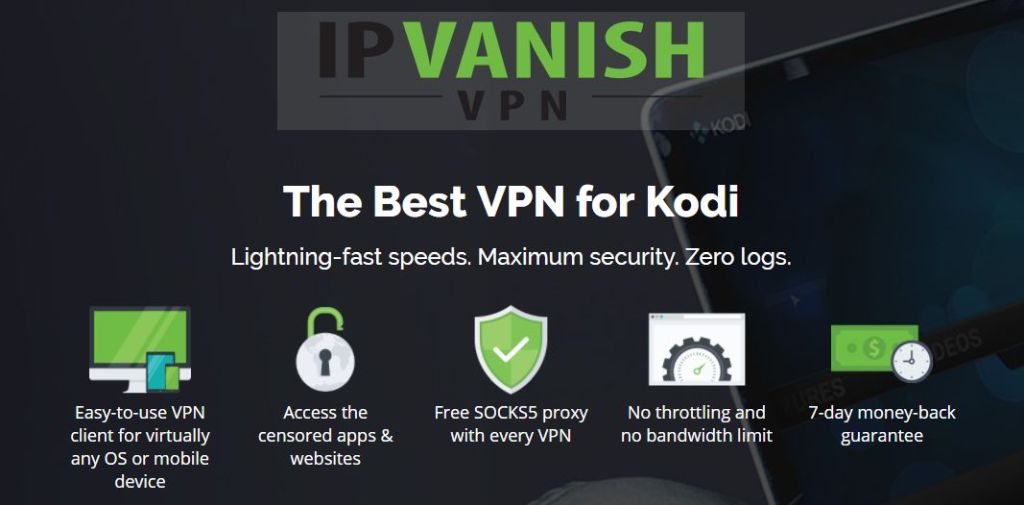
למשתמשים בקודי אנו ממליצים IPVanish כספק VPN. הם זכו להמלצתנו בזכות מהירויות החיבור המהיר של הברק אשר מושלמות להזרמת וידאו באיכות גבוהה, וגם בזכות הצפנתן החזקה של 256 סיביות ומדיניות כניסה ללא התחייבות להבטיח את פרטיותך. רשת השרתים הגדולה של 850 שרתי ב -60 מדינות שונות מעניקה לך שפע של אפשרויות והתוכנה זמינה עבור Windows, Mac OS, Android, Linux, iOS, Windows Phone, ועוד.
IPVanish מציעה אחריות להחזר כספי למשך 7 ימים, מה שאומר שיש לך שבוע לבדוק אותו ללא סיכון. שים לב ש קוראים של טיפים ממכרים יכולים לחסוך 60% מאסיביים כאן בתוכנית השנתית IPVanishומוריד את המחיר החודשי לרמה של 4.87 $ לחודש בלבד.
כיצד להתקין תוסף משגר ROM לארכיון אינטרנט עבור Kodi
על מנת להתקין את ה- Archive Archive ROMמשגר, ראשית עלינו להתקין את מאגר Zach Morris בו מתארחים התוספות. אתה יכול למצוא קישור התקנה למאגר זה במאגר פיוז'ן. כך מתקינים משגר ה- ROM של האינטרנט:
- התחל בקודי שלך מסך הבית
- למצוא את ה הגדרות סמל שנראה כמו שן ולחץ עליו, ואז עבור אל מנהל קבצים
- לחץ על הוסף מקור
- לחץ איפה כתוב <אין>
- הקלד את כתובת האתר הבאה: http://fusion.tvaddons.co הקפד לכלול את http: // או שהוא לא יעבוד כראוי
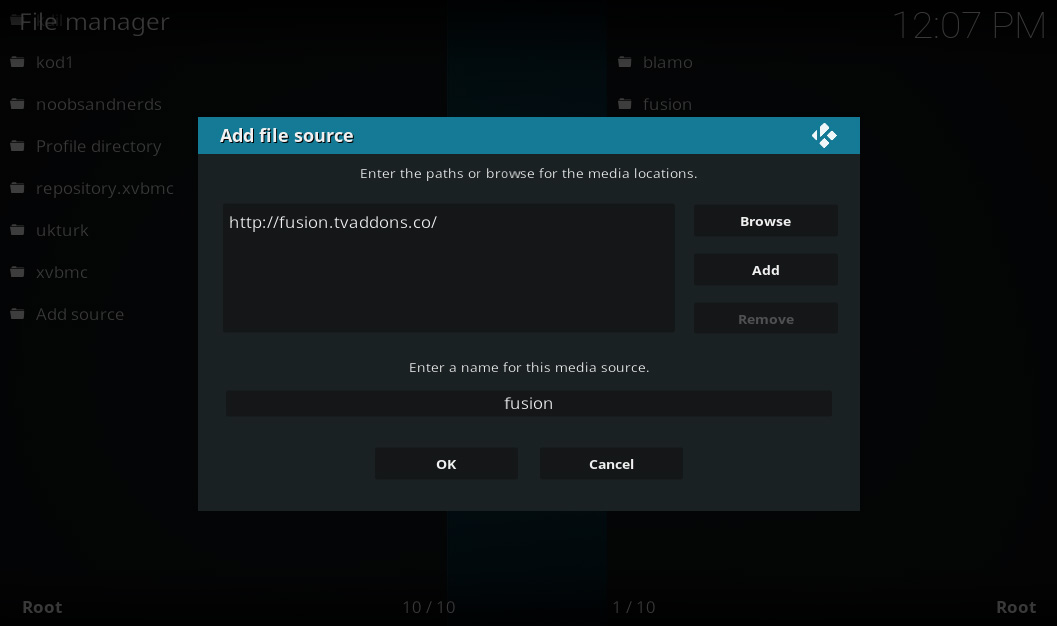
- תן למקור משהו בלתי נשכח, כמו היתוך
- לחץ על בסדר
- חזור אל שלך מסך הבית
- לחץ על תוספות
- לחץ על הסמל שנראה כמו קופסא פתוחה
- לחץ על התקן מקובץ zip
- לחץ על היתוך, ואילך kodi-reposואז ל אנגליתואז ל repository.zachmorris-1.0.0.zip
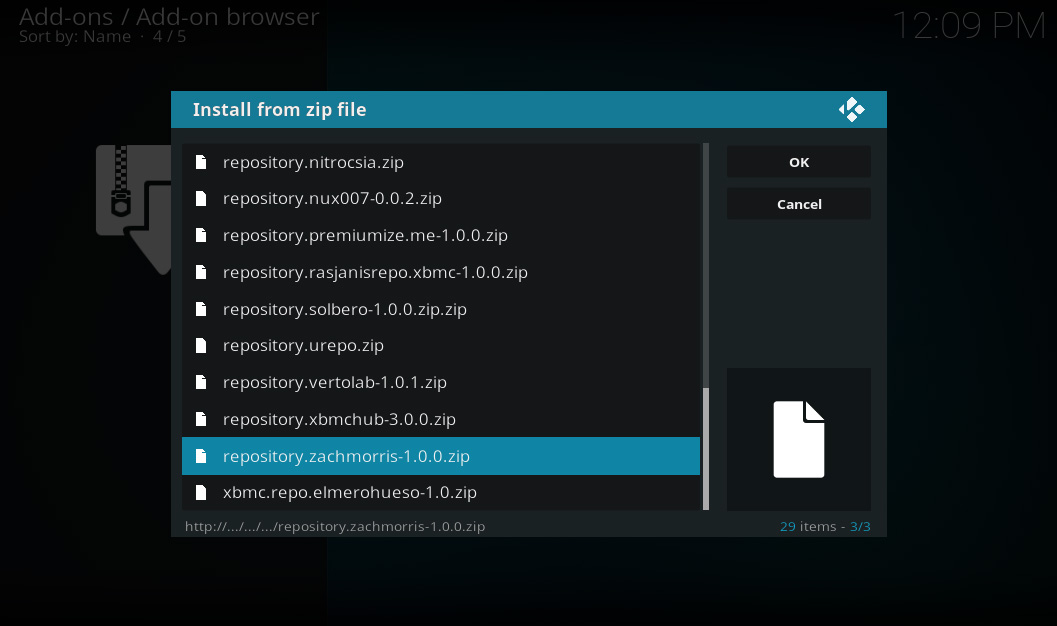
- חכה לרגע, תראה התראה מוקפצת לאחר התקנת המקור
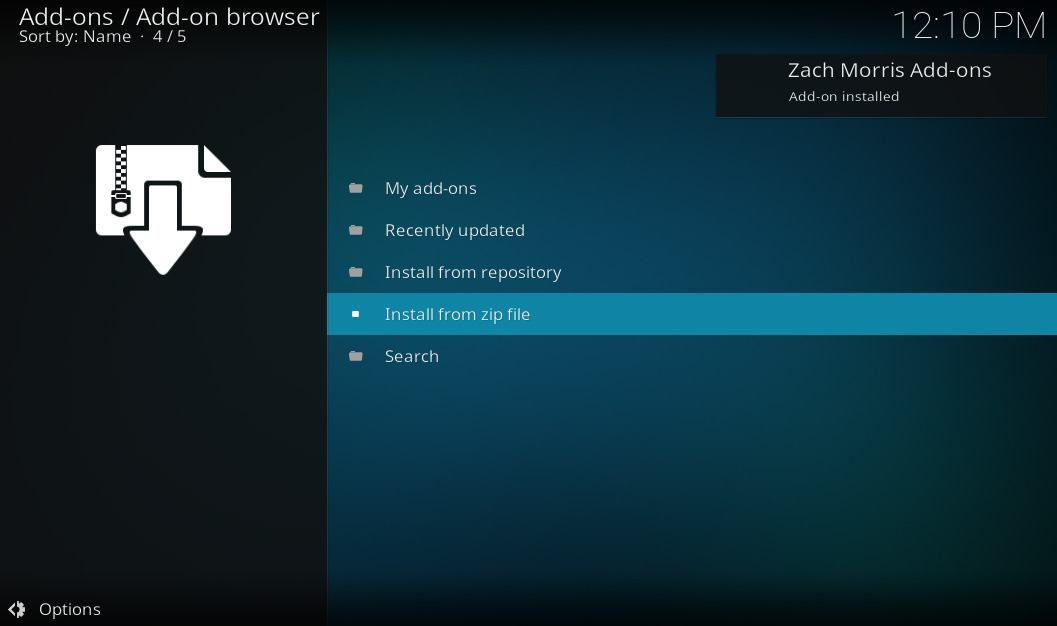
- לחץ על התקן מהמאגר
- לחץ על תוספות של זאק מוריס
- לחץ על תוספות וידאו
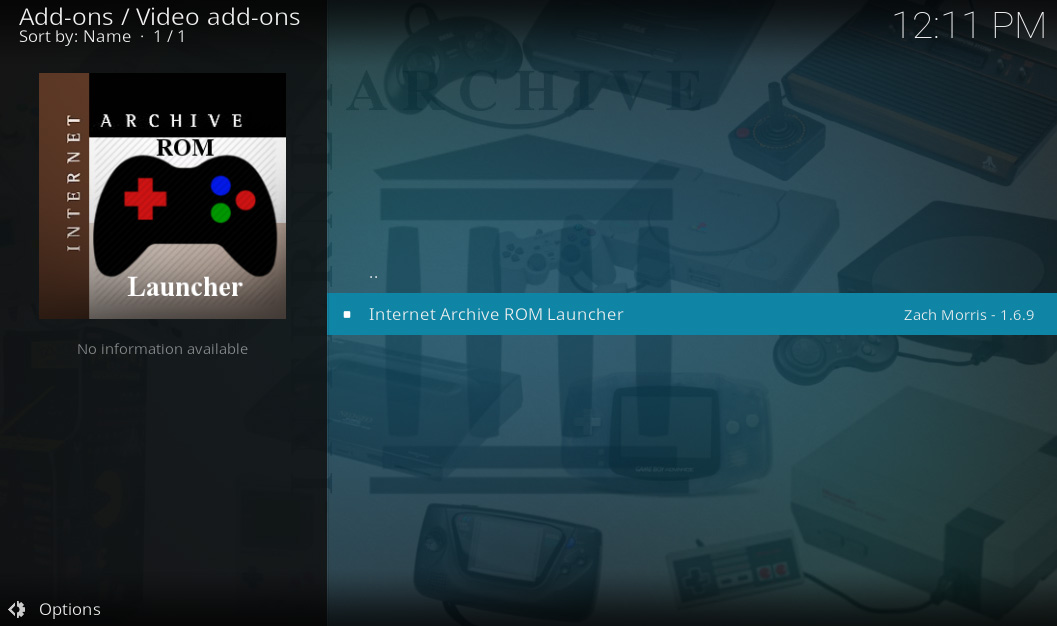
- לחץ על משגר ROM של ארכיון האינטרנט
- נפתח מסך עם פרטי ההרחבה. לחץ על להתקין מהתפריט בתחתית
- חכה לשנייה וברגע שההתקנה תושלם, תראה התראה
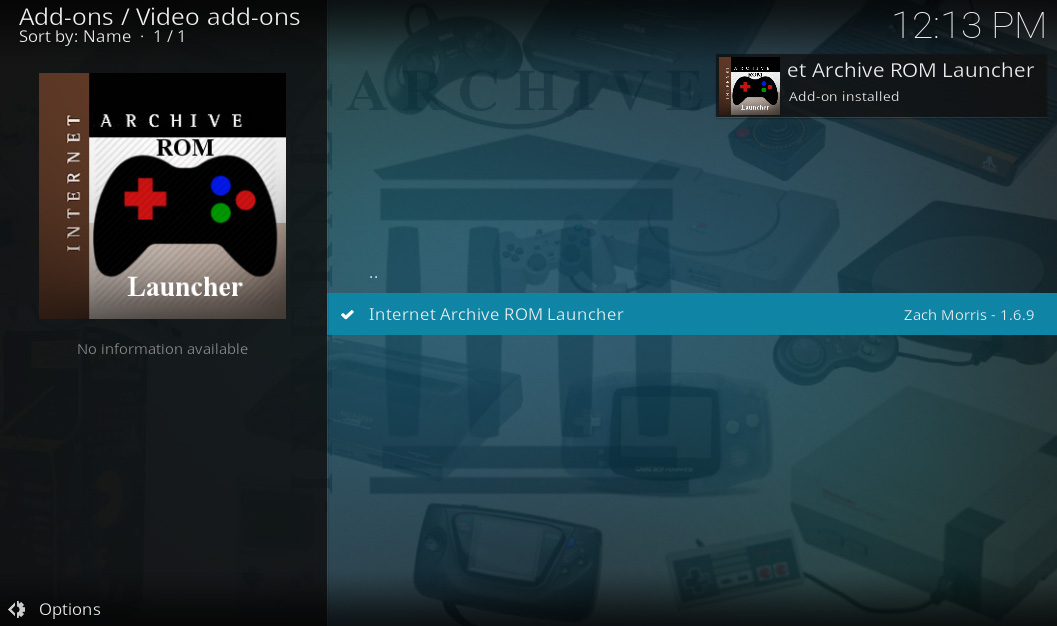
כיצד להגדיר ולהשתמש בתוסף ארכיב האינטרנט של ארכיב ROM לקודי
לאחר התקנת ה- ROM של ארכיון האינטרנטמשגר עבור Kodi, עליך לבצע תצורה מסוימת לפני שתוכל להתחיל לשחק במשחקים. כדי להתחיל, נצטרך להתקין את התוכנית Retro Arch שהיא התוכנה שמפעילה למעשה את האמולטור. לדוגמה, אם אתה מפעיל Kodi במחשב Windows, יהיה עליך להתקין את תוכנית Retro Arch באותו מחשב. לאחר התקנת תוכנה זו, תוכלו להשתמש במפעיל ה- ROM של ארכיב האינטרנט כמשגר לתוכנית Retro Arch בתוך Kodi.
להלן הנחיות להגדרת תצורה ומשתמשים במפעיל ה- ROM של ארכיב האינטרנט כדי לשחק משחקי רטרו:
- עלינו להתחיל בדפדפן שלך ולא במערכת Kodi שלך. ראשית עליך להוריד תוכנית בשם קשת רטרו. לשם כך היכנס לאתר זה: https://www.retroarch.com/index.php?page=platforms
- בחר במערכת ההפעלה שלך. אנו נבחר את ה- Windows Installer 64 סיביות ולחץ כדי להתחיל להוריד את קובץ ה- .exe
- לאחר סיום ההורדה, לרוץ את קובץ ה- exe שהורדת זה עתה
- עקוב אחר הצעדים באשף ההתקנה כדי להתקין את Retro Arch
- לאחר השלמת ההתקנה, פתח את אפליקציית Retro Arch
- בחר עדכון מקוון מהתפריט, בחר Core Updaterואז בחר DOS (DOSBox)
- זה יוריד ועכשיו סיימת עם האפליקציה Retro Arch
- עכשיו אתה יכול לפתוח את קודי ולהתחיל בבית שלך מסך הבית של קודי
- לך ל תוספות
- לך ל תוספות וידאו (התוסף מסווג כתוסף וידאו למרות שהוא מיועד למעשה למשחקים)
- למצוא משגר ROM של ארכיון האינטרנט ולחץ עליו באמצעות לחצן העכבר הימני
- בחר הגדרות
- בחר משגרים חיצוניים מהתפריט השמאלי
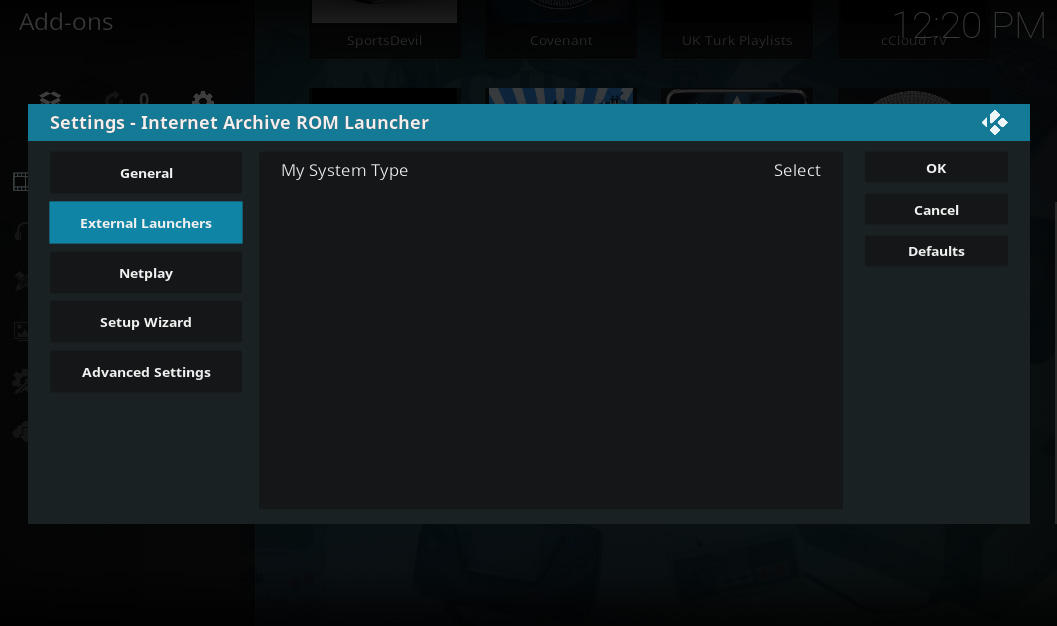
- כעת לחץ על סוג המערכת שלי
- עכשיו אתה צריך בחר את שם מערכת ההפעלה שעליו אתה מריץ את קודי. במקרה זה, נלחץ על חלונות
- כעת תראה אפשרות שהופיעה בה משגרים חיצוניים זה אומר תיקיית מערכת RetroArch. לחץ על זה ודפדף בתיקיות עבור אפליקציית RetroArch שרקמת זה עתה, ואז לחץ עליה בסדר
- עכשיו לך ל אשף התקנה בתפריט השמאלי. תראה היכן כתוב משגר אמולטור בחלון הראשי, שמוגדר ל- חיצוני כברירת מחדל
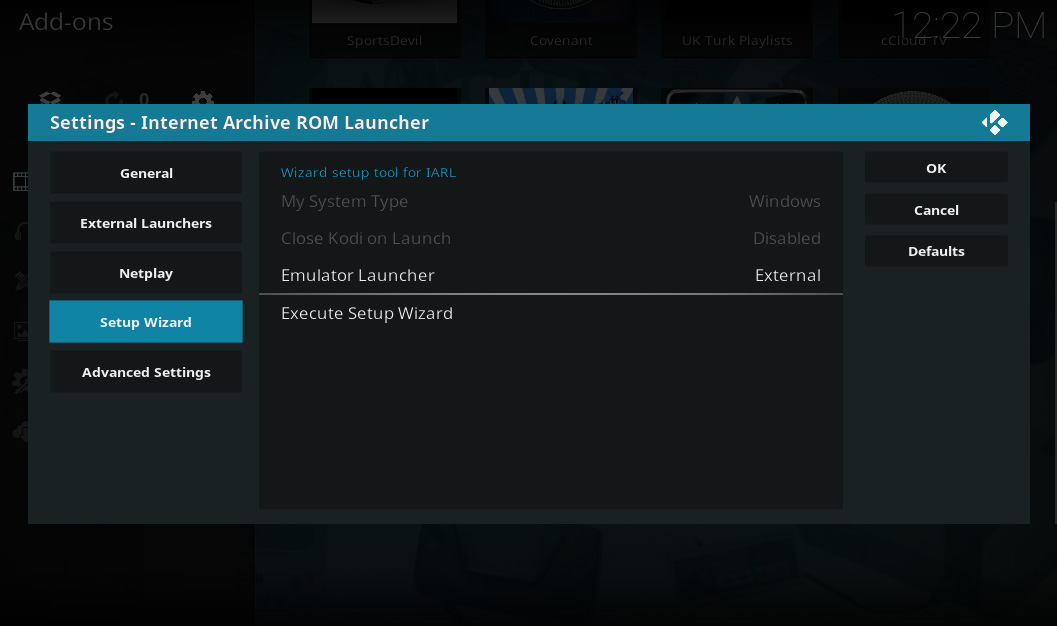
- לחץ על זה ושנה את ההגדרה ל Kodi Retroplayer
- כעת לחץ על הפעל את אשף ההתקנה ולחכות עד שהאשף יושלם
- כולנו נעשה בהגדרות, אז עכשיו נוכל ללחוץ בסדר כדי לשמור את ההגדרות שלנו
- כעת לחץ על משגר ROM של ארכיון האינטרנט כדי להפעיל את התוסף
- תראה דף תנאי שימוש. לחץ על מסכים
- כעת תוכלו לראות מגוון מדהים של קונסולות ופלטפורמות שתוכלו לחקות. לדוגמה, יש צבע משחק ילד, אמיגה, נינטנדו 64, ואפילו MS DOS. תוכלו למצוא גם אוספים של משחקים כמו MAME, אמולטור מכונות הארקייד המרובות. עכשיו אנחנו רק צריכים לבחור מערכת כדי לחקור את המשחקים
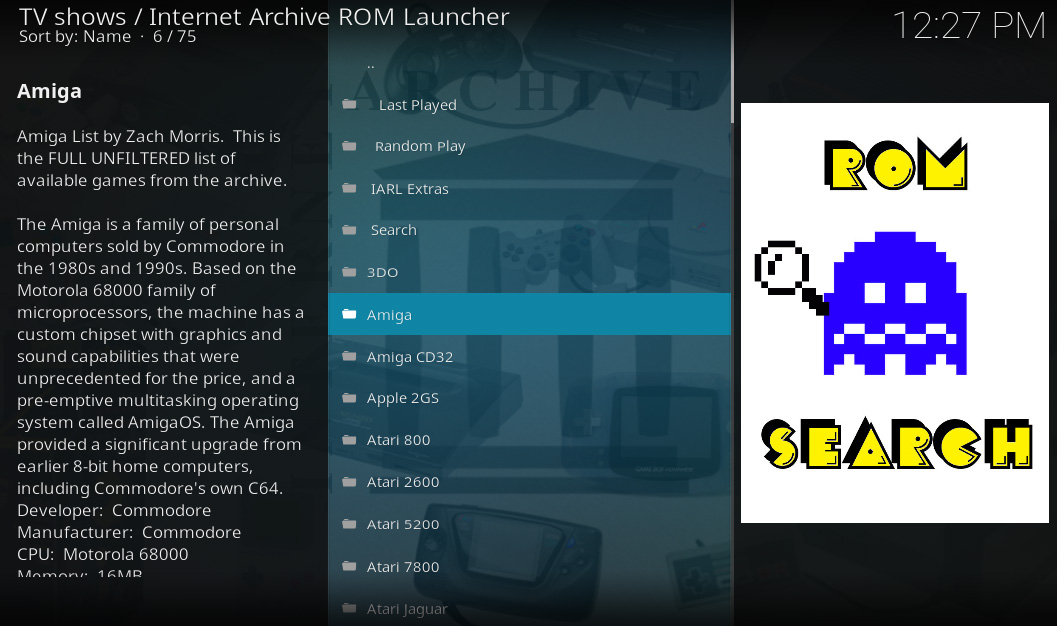
- נלך באמת לבית הספר הישן וננסה איזה משחק DOS. אז לחץ על משחקי MS-DOS
- התיק מביא רשימה מסיבית של משחקי DOS. אנחנו הולכים לשחק את הקלאסיקה שזכורה לחיבה נסיך פרס
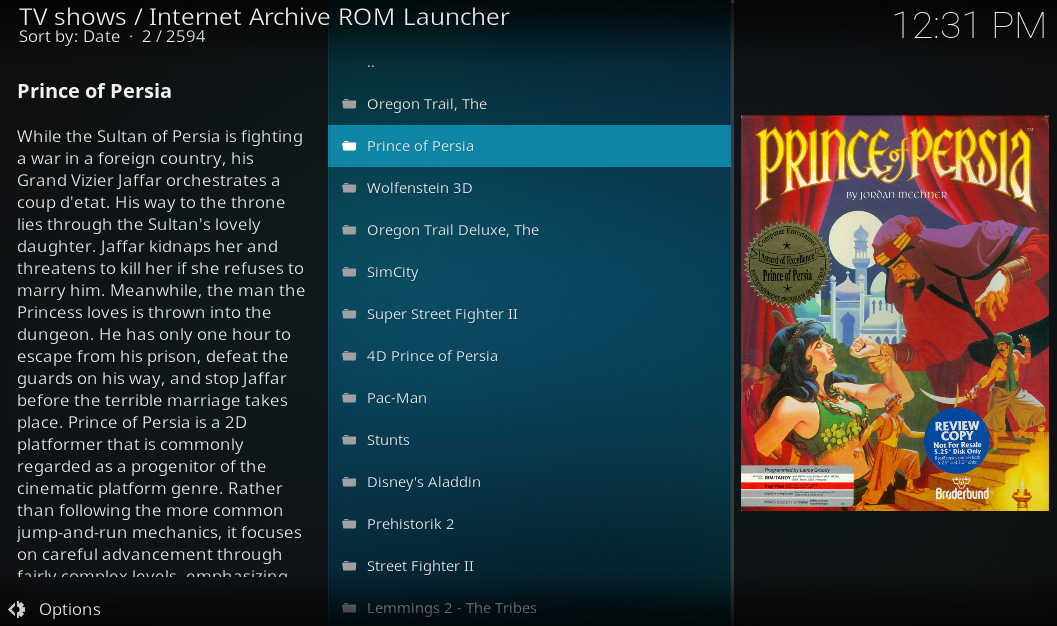
- לחץ על כותרת המשחק כדי להעלות את מסך המידע אודותיו. לחץ על הורד בתחתית שמאל
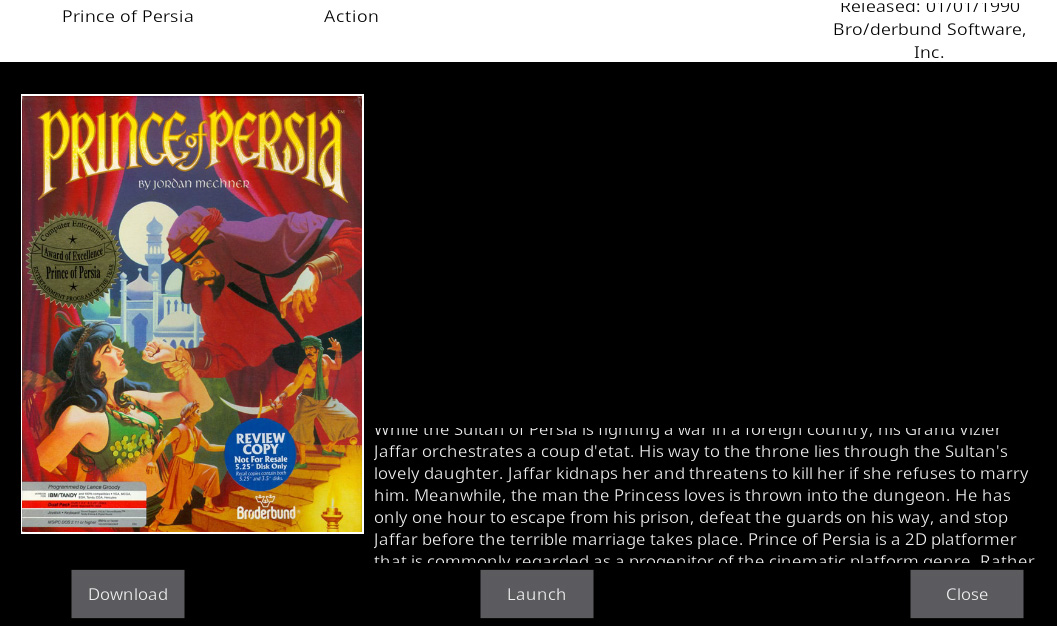
- תראה הודעה שהמשחק מוריד. המתן רגע למשך ההורדה
- תקבל הודעה לאחר סיום ההורדה. זה לא אמור לקחת זמן רב - הקבצים האלה נוטים להיות קטנים מאוד. עכשיו אתה מוכן לשחק
- לחץ על השקה בתחתית באמצע והמשחק יתחיל
סיכום
אם אתה ילד משנות ה -80 או ה -90, כןממש אוהבת את משגר ה- ROM של ארכיון האינטרנט עבור קודי. עם התוסף הזה אתה יכול לשחק מבחר מאסיבי לחלוטין של משחקים קלאסיים מכל הקונסולות והפלטפורמות האהובות עליך. המערכת צריכה להוריד את הקובץ עבור כל משחק בנפרד, אך החדשות הטובות הן שהמשחקים הללו כל כך פשוטים לעומת המשחקים המודרניים שהם מורידים מהר במיוחד.
זה המון כיף להיות מסוגל לשחק את כל אלהקלאסיקות מהספה שלך. למשחקים יש את אותן בעיות כמו אמולטורים אחרים, כאשר ישנם משחקים שאינם חוסכים התקדמות וכמה משחקים יעבדו עבורך בהתאם למערכת הספציפית שלך. אבל בסך הכל, עבור משאב בחינם התוסף הזה מדהים לחלוטין וייתן לך המון אפשרויות של דברים לשחק באמצעות קודי. חיסרון נוסף במערכת זו הוא שמשחקים אלה ישנים מאוד ולכן הם משתמשים במעט מאוד משאבי מערכת, כך שתוכלו להפעיל את האמולטור במערכת Kodi שלכם גם אם יש לכם חומרה ישנה יותר או מוגבלת יותר.
ההתקנה לכך היא רק מעט יותר מהירהמאשר לרוב התוספות של קודי, אבל אם אתה גיימר בבית ספר ישן שרוצה דרך מהנה לגישה לקטלוג גדול של משחקים, זה תוסף אחד שאסור לך לפספס עליו.
איזה משחק קלאסי אהוב עליכם? האם אתה משתמש באימולטור ב- Kodi ומה הייתה הניסיון שלך? ספר לנו בתגובות למטה!

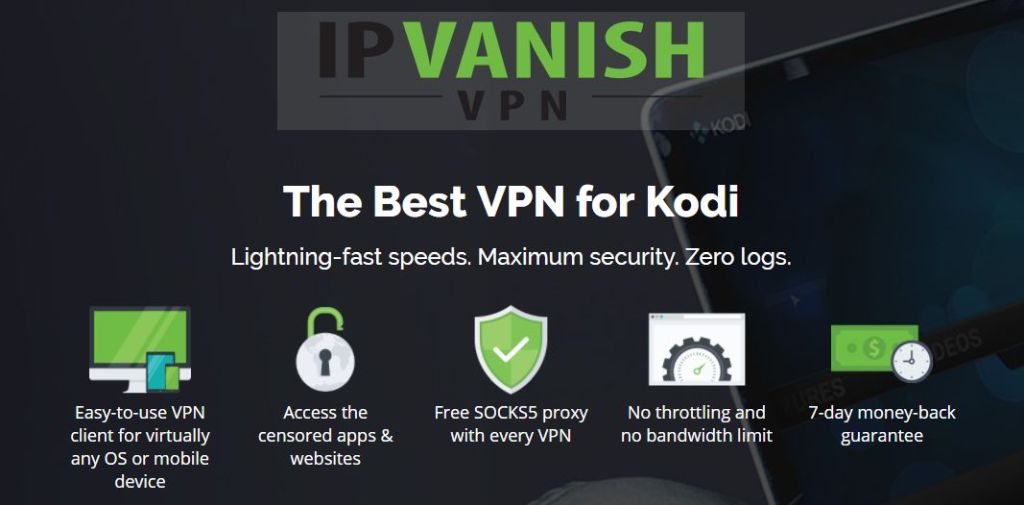

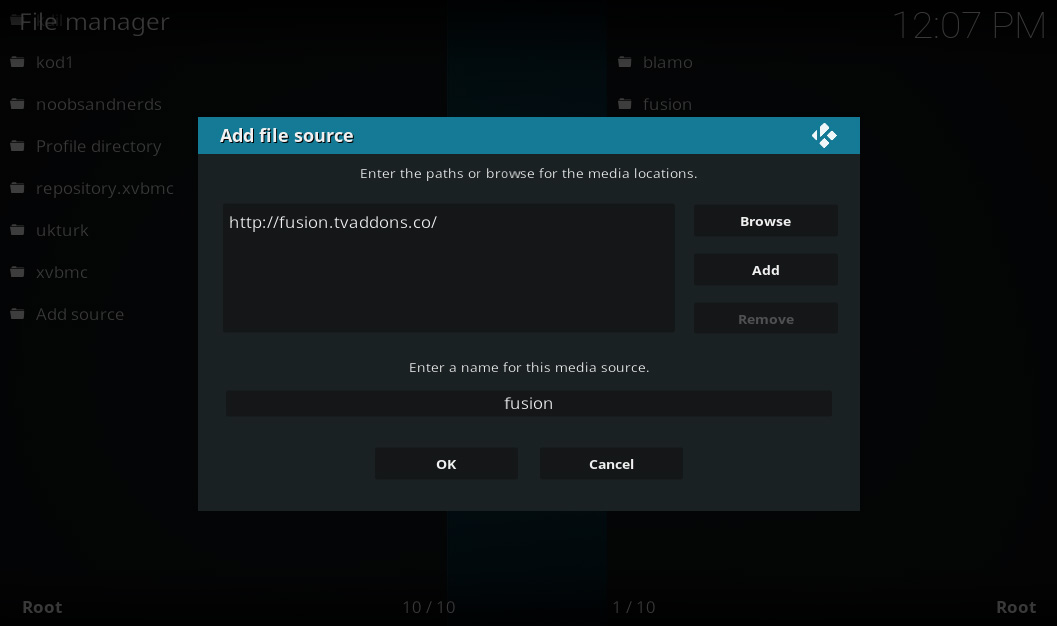
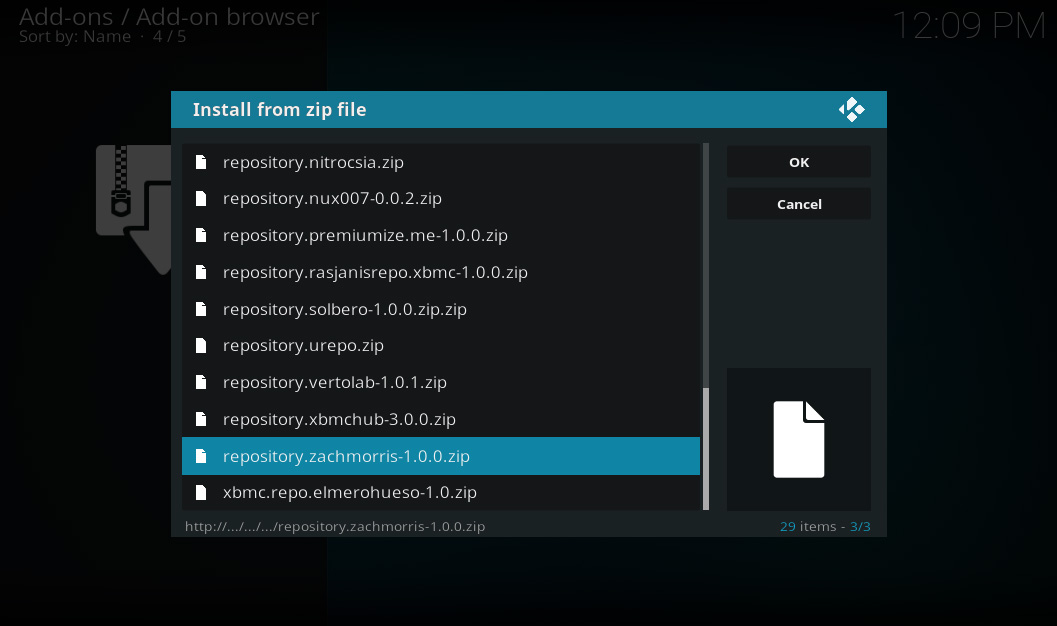
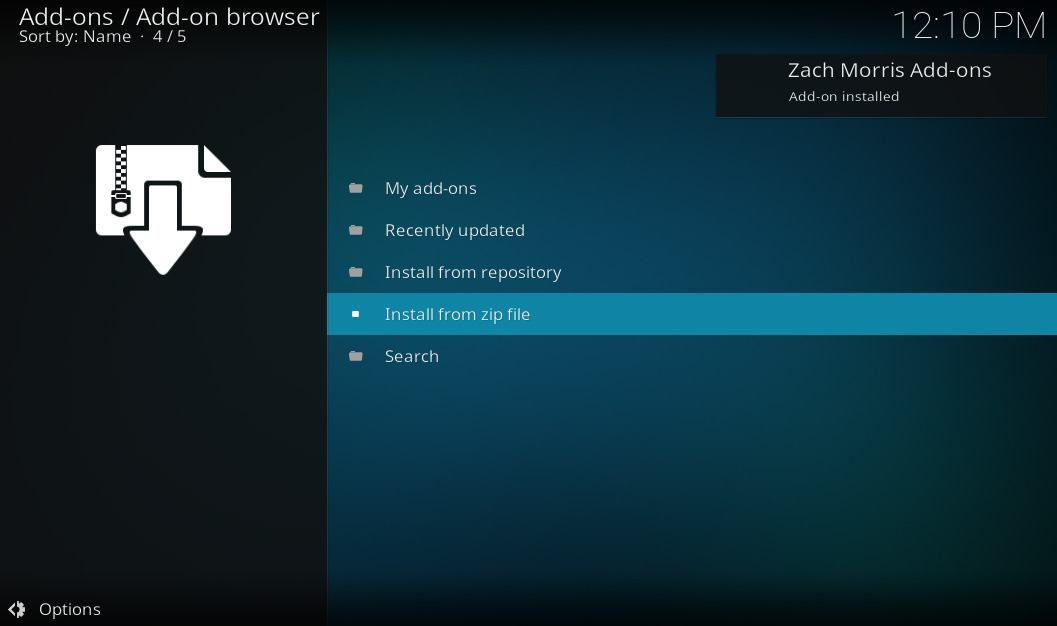
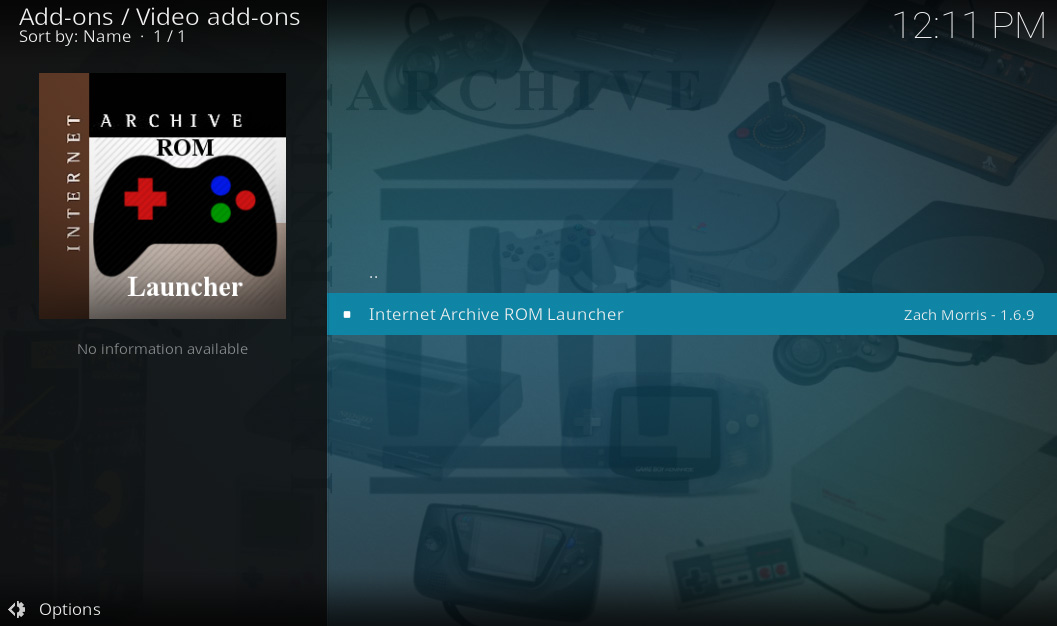
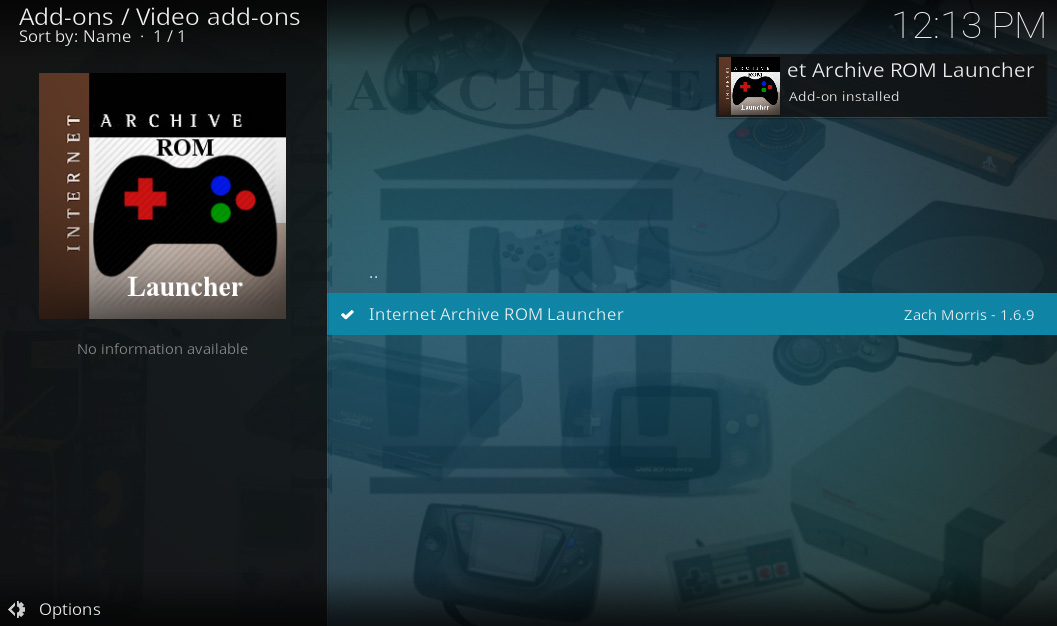
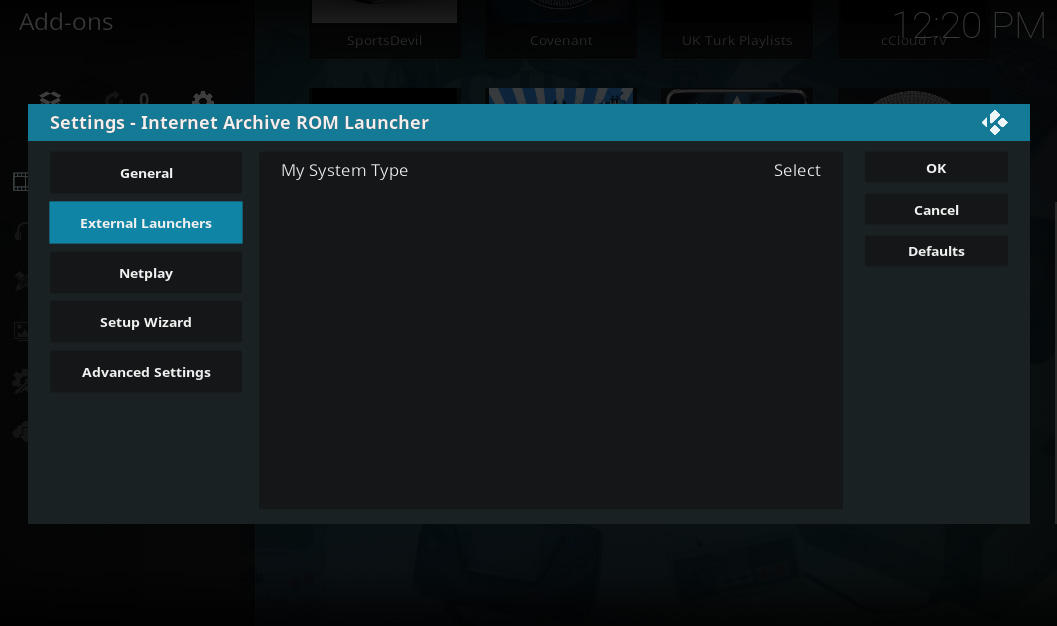
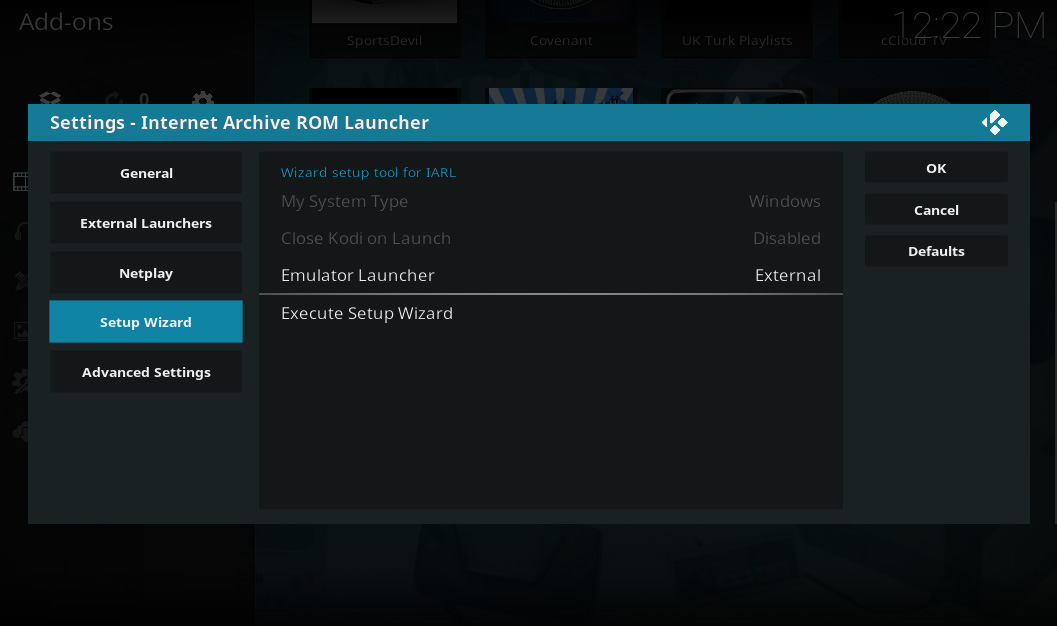
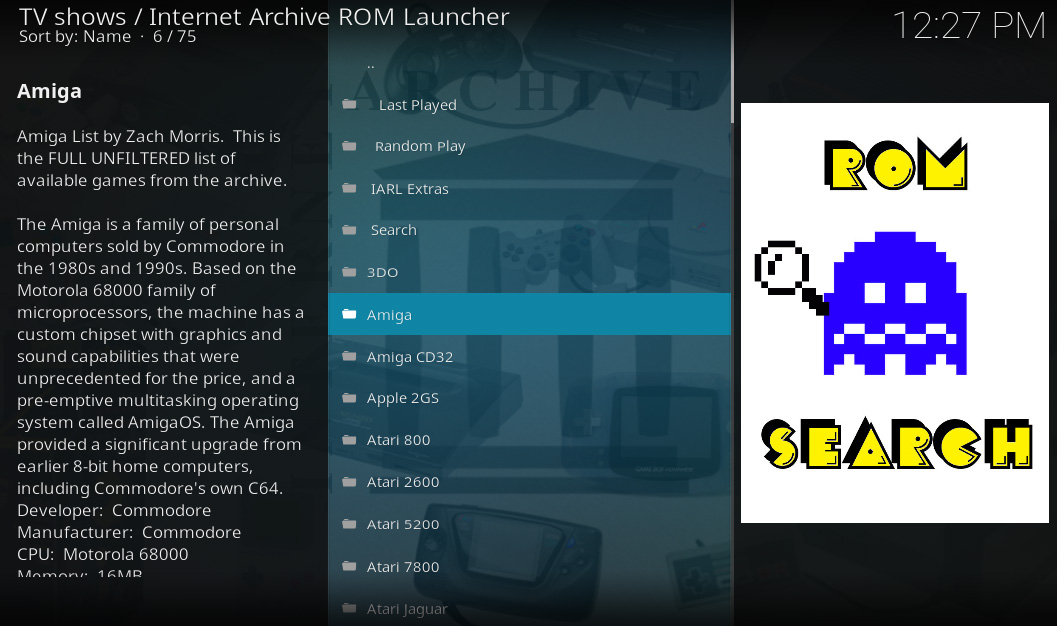
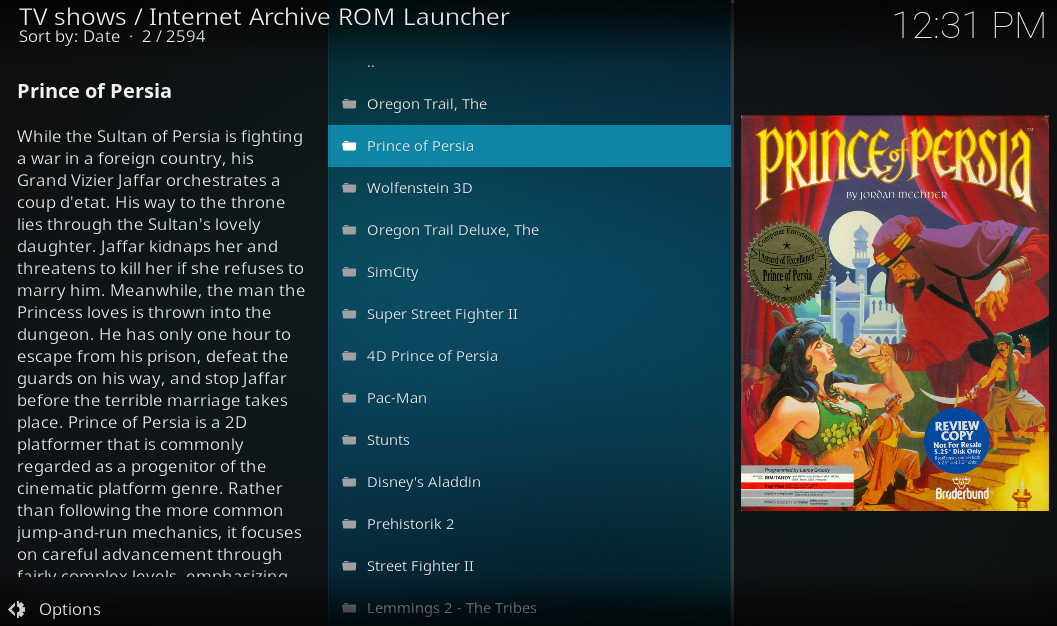
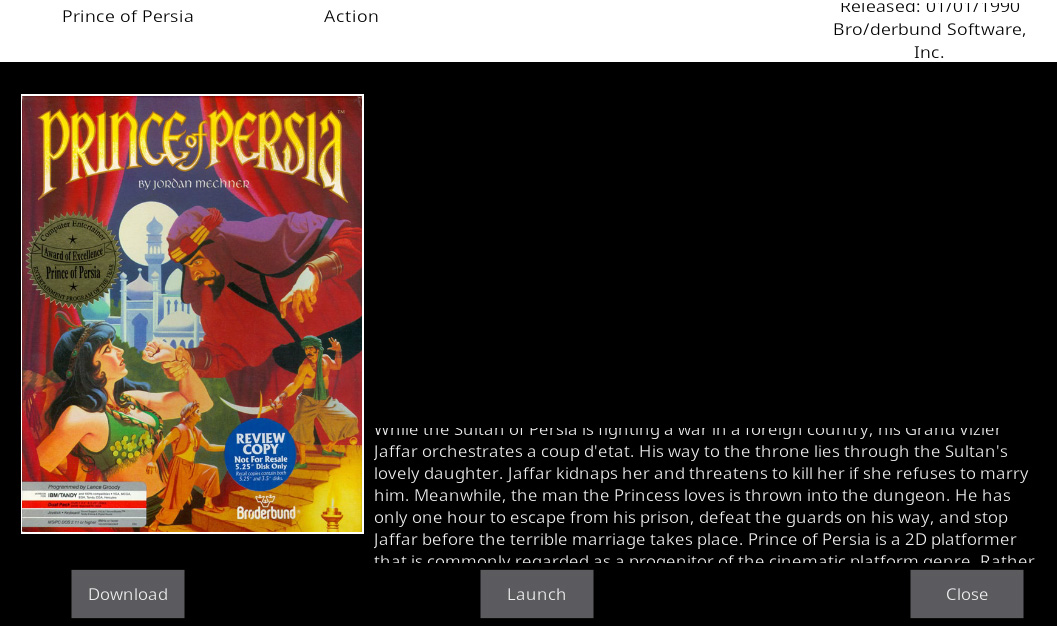












הערות